FAQ
특정 기능의 사용 가능 여부는 연결된 악기에 따라 각기 다릅니다. 악기에서 사용할 수 있다 하더라도 Smart Pianist에서는 사용할 수 없는 기능이 있습니다. 각 악기에서 이용할 수 있는 기능의 목록은 여기에서 확인하십시오.
오디오와 MIDI 간 차이점은 무엇인가요?
• 오디오 데이터(오디오 곡)
오디오 데이터(또는 오디오 곡)는 연주한 음향 자체를 녹음한 것입니다. 이 데이터는 음성 녹음기 등에서 사용되는 데이터와 동일한 방식으로 녹음됩니다. 오디오 곡의 한 예로 스마트 장치로 가져온 CD 음악을 들 수 있습니다.
오디오 녹음의 경우 건반 연주는 물론 악기에 연결된 마이크의 음성 입력 또는 악기에 연결된 외부 오디오 플레이어의 재생 음향도 녹음할 수 있습니다. 데이터는 일반 CD 품질 분해능(44.1kHz/16비트)의 스테레오 WAV 또는 AAC 형식으로 저장되므로 스마트폰과 같은 오디오 플레이어에서 재생할 수 있습니다. 녹음 형식(파일 유형)은 Utility 화면의 [System]에서 AAC 또는 WAV로 지정할 수 있습니다.
• MIDI 데이터(MIDI 곡)
MIDI 데이터(또는 MIDI 곡)는 건반 연주 정보로 구성된 것이지 실제 음향 자체를 녹음한 것은 아닙니다. 연주 정보란 악보에 있는 것과 같이 연주하는 건반, 시간, 강도를 의미합니다. 녹음한 연주 정보를 기준으로 (악기의) 톤 제너레이터가 해당 음향을 출력합니다. MIDI 곡의 경우 악보를 보거나 특정 파트를 켜거나 꺼서 효과적으로 연습할 수 있습니다. 예를 들어 악기의 내장곡은 MIDI 곡입니다.
MIDI 녹음의 경우 각 파트(예: 오른손 파트, 스타일 파트)를 개별적으로 녹음할 수 있습니다. 녹음한 데이터를 편집할 수 있는데, 템포 변경 및 데이터 부분 재녹음이 이에 해당됩니다. MIDI 곡 데이터는 또한 오디오 곡보다 작습니다.
어떻게 하면 MIDI 곡을 오디오 곡으로 변환할 수 있나요?
MIDI 곡을 오디오 곡으로 변환하려면 원하는 MIDI 곡을 선택한 후 건반 연주 없이 오디오 녹음을 시작하십시오. 곡이 끝까지 재생되면 재생을 멈추고 해당 곡을 저장하십시오.
어떻게 악보를 표시할 수 있나요?
Smart Pianist에서는 다음 3가지 데이터 형식 중에서 악보를 표시할 수 있습니다. 각 형식에 적절한 방법으로 악보를 표시하십시오.
• 악보 데이터(PDF): “PDF 악보 표시 및 해당 곡 재생”을 참조하십시오.
• MIDI 곡(MIDI 형식으로 녹음한 내장곡 또는 사용자 곡): Song 화면 하단의 [Score]를 탭해 악보를 표시합니다. 악보에 표시된 파트(또는 채널)가 올바르게 할당되지 않으면 “멜로디 파트 이외의 다른 파트 악보를 확인할 수 있나요?” 지침에 따라 설정을 변경하십시오.
•오디오곡:Song 화면 하단의 [Score]를 탭해 코드 차트를 표시합니다. 악기에 Audio to Score(오디오를 악보로 변환) 기능이 탑재된 경우 오디오 곡의 반주 악보를 생성하고 표시할 수 있습니다. 자세한 내용은 “어떻게 하면 Audio to Score(오디오를 악보로 변환) 기능을 사용할 수 있나요?”를 참조하십시오.
곡을반복 재생할 수 있나요?
Song 화면에서는 곡이 끝부분에 도달하면 자동으로 재생이 멈춥니다. 곡을 반복 재생하려면 Song Select 화면 우측 하단 모서리의 버튼을 반복해서 탭해 재생 패턴을 선택하십시오.

![]() 선택한 곡 전체를 반복해서 재생합니다.
선택한 곡 전체를 반복해서 재생합니다.
![]() 선택한 곡과 동일한 카테고리에 포함된 모든 곡을 반복해서 계속 재생합니다.
선택한 곡과 동일한 카테고리에 포함된 모든 곡을 반복해서 계속 재생합니다.
![]() 선택한 곡과 동일한 카테고리에 포함된 모든 곡을 무작위로 계속 재생합니다.
선택한 곡과 동일한 카테고리에 포함된 모든 곡을 무작위로 계속 재생합니다.
온라인 스토리지는 무엇인가요?
인터넷 연결 가능 위치에서 데이터를 저장 및 공유할 수 있는 수단입니다. 예를 들어, iCloud Drive 서비스는 Smart Pianist를 통해 사용 가능합니다.
Smart Pianist에서 녹음된 연주 데이터를 온라인 스토리지 서비스로 내보내거나 온라인 스토리지 서비스에서 가져올 수 있습니다. 또한, 다양한 설정 및 사용자 곡이 결합된 악기 메모리 백업에도 이 저장 수단을 사용할 수 있습니다.
온라인 스토리지 서비스에 관한 자세한 내용은 사용 중인 서비스 문서를 참조하십시오.
녹음한 데이터를 다른 장치로 전송할 수 있나요?
온라인 스토리지또는 이메일 프로그램을 사용하면 가능합니다. 이 중 하나로 녹음된 데이터를 내보낸 후에는 다른 스마트 장치나 컴퓨터를 통해 검색하고 사용할 수 있습니다.
1. Song Select 화면의 [User Songs]를 선택한 후 ![]() (편집)을 탭합니다.
(편집)을 탭합니다.

2. 내보내려는 곡에 체크표시를 한 후 ![]() (내보내기)를 탭합니다.
(내보내기)를 탭합니다.
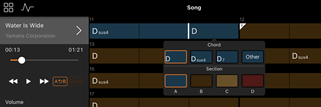
3. 온라인 스토리지 또는 이메일 프로그램을 내보내기 대상으로 선택한 후 2단계에서 선택한 곡을 내보냅니다. 자세한 내용은 스마트 장치 문서를 참조하십시오.
4. 내보내기가 완료되면 Song Select 화면이 나타납니다.
어떻게 컴퓨터 등의 음악 데이터 또는 악보 데이터를 Smart Pianist로 가져올 수 있나요?
온라인 스토리지를 사용하면 가능합니다. 컴퓨터에서 온라인 스토리지 서비스로 원하는 음악 데이터(MIDI, WAV, AAC, MP3) 또는 악보 데이터(PDF)를 업로드한 후 악기에 현재 연결된 스마트 장치로 다운로드하여 가져올 수 있습니다.
* 연결된 모델에 따라 가져온 MIDI 데이터 또는 PDF 악보를 재생하지 못할 수 있습니다.
1. Song Select 화면에서 [User Songs]를 선택한 후 ![]() (가져오기)를 탭합니다.
(가져오기)를 탭합니다.

2. 데이터가 포함된 온라인 스토리지를 선택한 후 가져오려는 데이터를 탭합니다. 자세한 내용은 스마트 장치 문서를 참조하십시오.
3. 확인 메시지가 나타나면 [Import]를 탭합니다. 가져온 곡은 1단계에서 화면에 표시됩니다.
음악 데이터 재생 지침은 “곡 재생”을 참조하십시오. PDF 악보에 관한 자세한 내용은 “PDF 악보 표시 및 해당 곡 재생”을 참조하십시오.
왜 스마트 장치의 곡이 Music Library에 표시되지 않나요? 또는 왜 Music Library에서 특정 곡을 선택할 수 없나요?
이 앱과 호환되는 오디오 데이터는 다음의 형식으로 된 WAV, AAC 또는 MP3 데이터입니다.
• WAV
샘플링 속도: 44.1kHz, 모노/스테레오
비트 해상도: 8비트 또는 16비트
• AAC, MP3
샘플링 속도: 44.1kHz, 모노/스테레오
비트 전송률: 모노 = 32kbps~160kbps, 스테레오 = 64kbps~320kbps(가변 비트 전송률과 호환)
음악 스트리밍 서비스로 제공된 곡, “Music” 앱을 사용해 가져오지 않은 곡, 디지털 저작권 관리(DRM)로 제한된 곡은 선택할 수 없습니다. 벨소리, 알람 등의 사운드도 선택할 수 없습니다.
왜 오디오 곡 선택 시 잘못된 코드가 표시되나요?
오디오 곡 선택 시, 코드가 자동으로 감지되고 코드 차트 또는 악보가 표시됩니다. 코드는 정확도가 높은 수준으로 분석되지만, 표시되는 코드가 원곡과 다를 수 있습니다. 또한 분석 결과도 장치 또는 OS에 따라 다를 수 있습니다.
코드를 편집하려면 해당 코드를 탭한 뒤 원하는 코드를 선택하십시오.
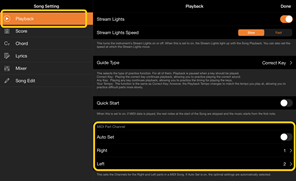
어떻게 하면 오디오 곡의 멜로디 파트를 음소거할 수 있나요?
대부분의 오디오 곡에서는 멜로디 파트(보통 음성)가 스테레오 이미지의 중심에 있으므로 멜로디 억제 기능을 통해 중앙 위치 음량을 줄여 멜로디 파트 음량을 감소시킬 수 있습니다.
1. 오디오 곡을 선택한 후 Song Setting 화면을 불러옵니다. 곡 선택은 “곡 재생”을 참조하십시오.
2. Song Setting 화면의 [Arrangement]에서 [Melody Suppressor]를 켭니다.

3. [Done]을 탭해 Song 화면으로 되돌아간 후 곡을 재생합니다. 멜로디 파트 음량이 감소되었는지 확인합니다.
멜로디 파트 이외의 다른 파트 악보를 확인할 수 있나요?
보통, 멜로디 파트(오른손/왼손 파트)는 내장곡의 채널 1/2에 할당되어 있습니다. 이 할당 설정을 변경하면 악보가 바뀝니다(PDF 악보 제외).
1. 곡을 선택하여 Song Setting 화면을 불러옵니다.
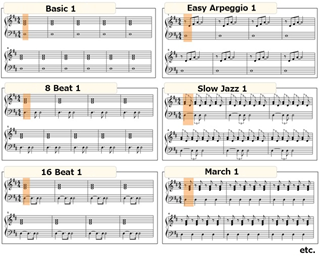
2. Song Setting 화면의 [Playback]에서 [MIDI Part Channel] 설정을 변경합니다. 먼저 [Auto Set]를 끈 후 [Right] 및 [Left] 파트로 채널 할당을 변경합니다.
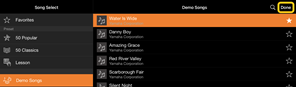
일부 특정 악기에서는 Utility 화면의 [Score]를 통해 설정될 수 있습니다.
3. [Right]에 할당된 채널은 대보표의 상단에 표시되고 [Left]에 할당된 채널은 하단에 표시됩니다.
Audio to Score(오디오를 악보로 변환) 기능이란 무엇인가요?
Audio to Score(오디오를 악보로 변환) 기능은 스마트 장치의 오디오 곡에서 자동으로 피아노 반주를 생성합니다. 오디오 곡을 선택하기만 하면 곡의 코드 진행이 분석되어 다양한 패턴의 반주 악보가 자동으로 생성됩니다. 한 곡당 40가지 유형의 반주 악보가 생성되어 음악 장르나 사용자의 수준에 따라 원하는 악보를 선택할 수 있게 됩니다.
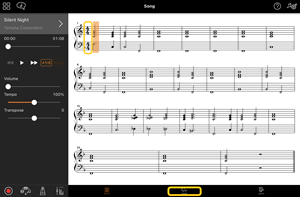
* 멜로디 악보는 생성할 수 없습니다.
어떻게 하면 Audio to Score(오디오를 악보로 변환) 기능을 사용할 수 있나요?
연결된 악기에 Audio to Score(오디오를 악보로 변환) 기능이 탑재되어 있다면 사용할 수 있습니다.
1. Song Select 화면에서 원하는 오디오 곡을 선택한 후 우측 상단 모서리의 [Done]을 탭합니다.

스마트 장치에 저장된 오디오 곡은 [Music Library]에서 선택할 수 있습니다.
2. 자동으로 생성된 반주 악보는 Song 화면에 표시됩니다.
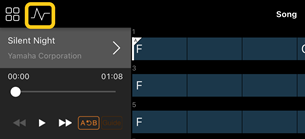
Song Setting 화면에서 [Arrangement] → [Accompaniment Score Pattern] 순서로 즐겨찾는 반주 악보를 선택할 수 있습니다.
Audio to Score(오디오를 악보로 변환) 기능을 통해 생성된 악보를 변경할 수 있나요?
Audio to Score(오디오를 악보로 변환) 기능은 4/4 박자의 반주 악보를 자동으로 생성합니다. 이러한 이유로 이 악보는 3/4 박자의 곡에 맞지 않습니다.
여기에서는 한 예시로 “Silent Night”(3/4 박자) 악보를 사용하여 박자 변경 방법을 학습하게 됩니다.
1. 반주 악보의 박자를 확인한 후 하단의 [Chord]를 탭합니다.
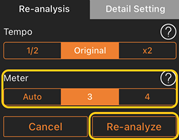
2. Chord 화면 상단에서 ![]() (분석)을 탭합니다.
(분석)을 탭합니다.

3. [Meter]를 4에서 3으로 변경한 후 [Re-analyze]를 탭합니다.
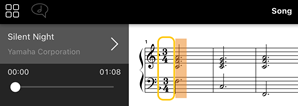
4. Chord 화면이 표시되면 [Score]를 탭해 Score 화면으로 되돌아갑니다.

![]()
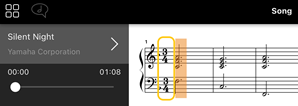
3/4 박자의 반주 악보가 표시됩니다.
왜 레지스트레이션 메모리를 복원하면 예상치 못하게 설정이 변경되나요?
레지스트레이션 메모리가 복원되면 대부분의 파라미터가 파일 저장 당시의 값으로 재설정됩니다. 따라서 저장된 파라미터도 (의도하지 않게) 복원되며, 이로 인해 사용자는 의도하지 않게 설정이 변경된 것으로 생각할 수 있습니다. Registration Memory 창의 ![]() (정보)를 탭하면 복원하려는 특정 파라미터를 설정할 수 있습니다.
(정보)를 탭하면 복원하려는 특정 파라미터를 설정할 수 있습니다.
왜 레지스트레이션 메모리를 복원할 때 화면 전체가 깜박이나요?
이는 고장이 아닙니다. 레지스트레이션 메모리 복원 시 대부분의 파라미터가 순서대로 재설정되며, 이 때 화면이 일시적으로 변경될 수 있습니다.
오디오와 Bluetooth MIDI 간 차이점은 무엇인가요?
• Bluetooth 오디오
이 연결을 사용하면 스마트 장치에서 연주된 오디오 데이터가 악기로 전송되므로 악기 스피커를 통해 오디오 데이터를 들을 수 있습니다. 이 기능을 사용하려면 Bluetooth 페어링이 필요합니다. 지침은 악기 사용설명서를 참조하십시오.
스마트 장치에서 악기로만 오디오 데이터를 전송할 수 있으므로 연주를 오디오로 스마트 장치에 녹음할 수 없습니다.
• Bluetooth MIDI
이 연결을 사용하면 스마트 장치와 악기 간 MIDI 데이터(건반 연주 정보)를 전송하거나 수신할 수 있습니다.
Bluetooth 연결을 통해 Smart Pianist를 사용하려면 Bluetooth MIDI가 항상 필요합니다. Bluetooth MIDI 연결을 활성화하려면 Smart Pianist의 연결 마법사를 따르십시오.
스마트 장치와 악기 사이의 케이블을 분리하거나 Wi-Fi/Bluetooth를 끄면 어떻게 되나요?
이로 인해 앱과 악기 사이의 연결이 끊어질 수 있습니다. 이 경우, 악기를 끈 후 다시 전원을 켜십시오. 그 후 앱과 악기의 연결을 다시 시도하십시오.
왜 Bluetooth 연결 앱을 사용할 때 통신에 실패하거나 연결이 해제되나요?
스마트 장치 또는 Bluetooth 사양 또는 무선 통신 환경에 따라 연결의 신뢰도가 결정됩니다. 다음 작업을 실시해 보십시오.
• 스마트 장치의 설정 화면에서 Bluetooth를 껐다 다시 켭니다. 스마트 장치의 연결 목록에 “(Model name)_MIDI”가 나타나면 삭제합니다.
• Smart Pianist를 닫고 악기의 전원을 껐다 다시 켭니다.
• 전자기 간섭을 발생시키는 전자 제품(전자레인지, 무선 기기 등) 근처에서 악기를 사용하지 마십시오.
위의 작업을 시도한 후에 Smart Pianist를 다시 시작한 다음 연결 마법사를 사용하여 다시 연결하십시오. 문제가 지속되는 경우 USB 케이블을 사용하여 연결하십시오.
왜 음색, 스타일, 곡이 평소와 다르게 들리나요?
일부 이펙트는 다른 선택을 해도 계속 적용됩니다. 예를 들어, 곡을 선택했을 때 선택된 음색의 음질이 생각했던 것과 다를 수 있습니다. 이 경우, 음색을 다시 선택하여 본래 설정을 복원하십시오.
어떻게 하면 파라미터를 기본값으로 재설정할 수 있나요?
화면 슬라이더 또는 노브를 두 번 탭해 재설정하십시오.
모든 파라미터를 재설정하려면 Utility 화면에서 [System]→[Factory Reset] 순서로 설정을 초기화하십시오.
다른 앱을 사용하면서 이 앱을 사용할 수 있나요?
Smart Pianist는 다른 앱과 함께 사용할 수 없습니다. 다른 앱을 사용하는 경우 Smart Pianist가 악기에서 연결 해제됩니다.
왜 앱을 작동할 수 없나요?
앱을 작동하기 위해 스마트 장치에서 이용할 수 있는 공간이 충분하지 않습니다. 불필요한 앱 또는 사진 등의 데이터를 삭제하여 장치의 메모리 공간을 확보하십시오.
“There is not enough memory capacity on the device. App behavior may become unstable. (장치의 이용 가능한 메모리 공간이 충분하지 않습니다. 앱 거동이 불안정해질 수 있습니다.)” 메시지가 표시되면 어떻게 해야 하나요?
불필요한 앱 또는 사진 등의 데이터를 삭제하여 장치의 메모리 공간을 확보하십시오.
“An unexpected error occurred.(예상치 못한 오류가 발생했습니다.)” 메시지가 표시되면 어떻게 해야 하나요?
앱을 다시 시작하십시오. 앱이 정상적으로 작동하지 않을 수도 있습니다.
어떻게 하면 다른 스마트 장치로 데이터를 전송할 수 있나요?
온라인 스토리지를 사용하면 가능합니다.
1. 현재 악기에 연결된 동안 Smart Pianist의 Utility 화면에서 [System] → [Backup]을 탭해 온라인 스토리지에 백업 파일(***.bup)을 업로드합니다.
2. 데이터를 사용하려는 다른 스마트 장치의 Smart Pianist를 연 후 Utility 화면에서 [System] → [Restore]를 탭해 온라인 스토리지에서 백업 파일을 가져옵니다.
